SAP IS - Cloud Integration
Integration Flow – Write Variables
Contenido
Contenido
1 Cloud Integration
SAP Cloud Integration favorece la integración de procesos comerciales que comprende diferentes empresas, organizaciones o departamentos dentro de una organización.
SAP Cloud Integration le facilita al usuario la conexión de aplicación locales y en la nube con otras aplicaciones existentes locales y en la nube de SAP, ya que este tipo de servicio procesa los mensajes en escenarios en tiempo real que abarcan diferentes empresas, organizaciones o departamentos dentro de una organización.
2 Integration Flow
Un flujo de integración es la base de cualquier proyecto de integración de datos ya que contiene funciones de automatización integradas que hacen que este proceso sea tan fácil que los usuarios comerciales no técnicos puedan crear flujos con el soporte de TI mínimo o nulo.
3 Write Variables
En este paso, podemos escribir variables que pueden ser utilizadas tanto en el mismo flujo de integración como en otros flujos de integración que estén en el mismo INQUILINO. Solo nos dan la opción desde aquí de Write.
Lo que nos permite crear una variable en un flujo de integración y consumirla desde el mismo u otro flujo de integración cuando la definimos de manera global.
También podemos utilizar esta variable para compartir datos entre diferentes pasos en el mismo flujo. Para este caso la definimos como una variable local
Nota: Este elemento almacena datos en nuestro inquilino. Por lo que debemos tener en cuenta que el espacio es limitado y se comparte con otros datos como los registros de procesamiento de mensajes.
Por esto, en la medida de lo posible es mejor evitarlo, no utilicemos variables locales para compartir datos dentro de un mismo flujo de integración. Como alternativa, se recomienda utilizar propiedades de Exchange en lugar de variables.
4 Procedimiento
En este artículo conoceremos el elemento de persistencia: Write Variables y aprenderemos a agregarlo en un flujo de integración.
Requisitos
Hay que tener en cuenta que para poder realizar este ejercicio se debe contar con una cuenta en SAP BTP Cockpit y con la suscripción de Integration Suite, tener creado un paquete de integración, un flujo de integración en la plataforma de Cloud Integration.
Primero se debe acceder a una URL dando clic aquí para ingresar a nuestra cuenta de SAP BTP Cockpit. Para crear las credenciales de usuario, ingresamos a nuestra cuenta de BTP, luego a nuestra subcuenta y posteriormente a nuestra suscripción de Integration Suite.
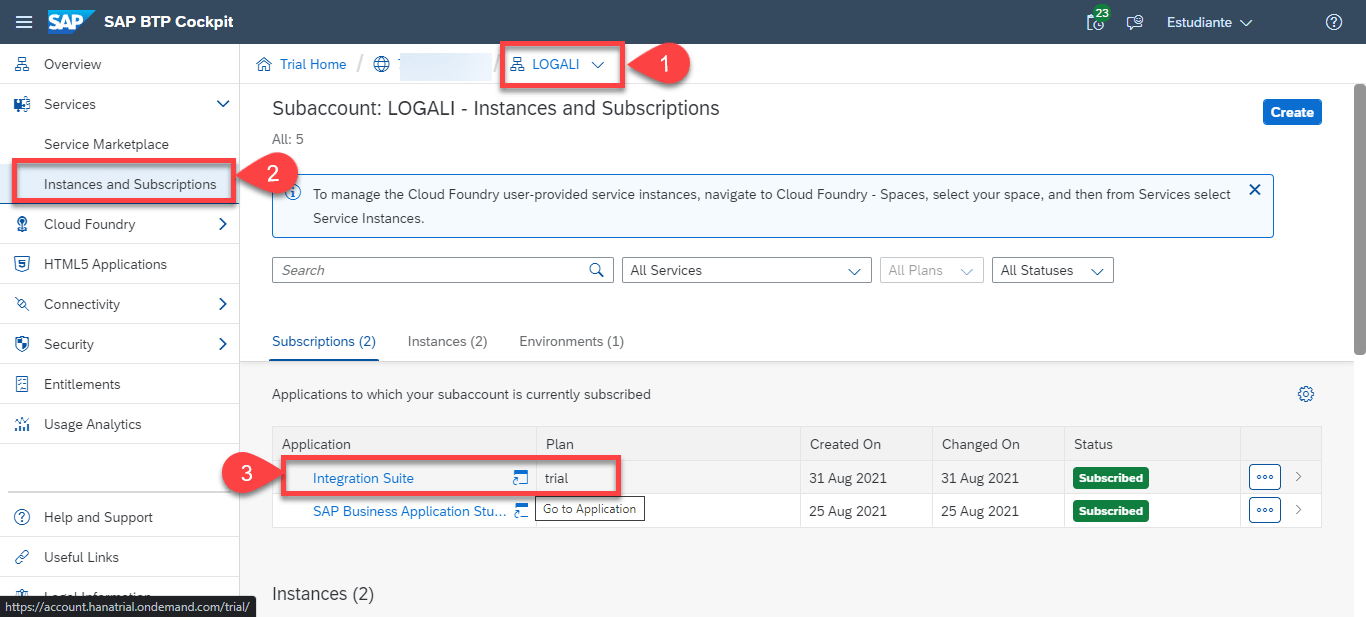
Luego de ingresar a nuestro portal de Integration Suite, vamos al menú de principal y luego damos en Design – Integrations.
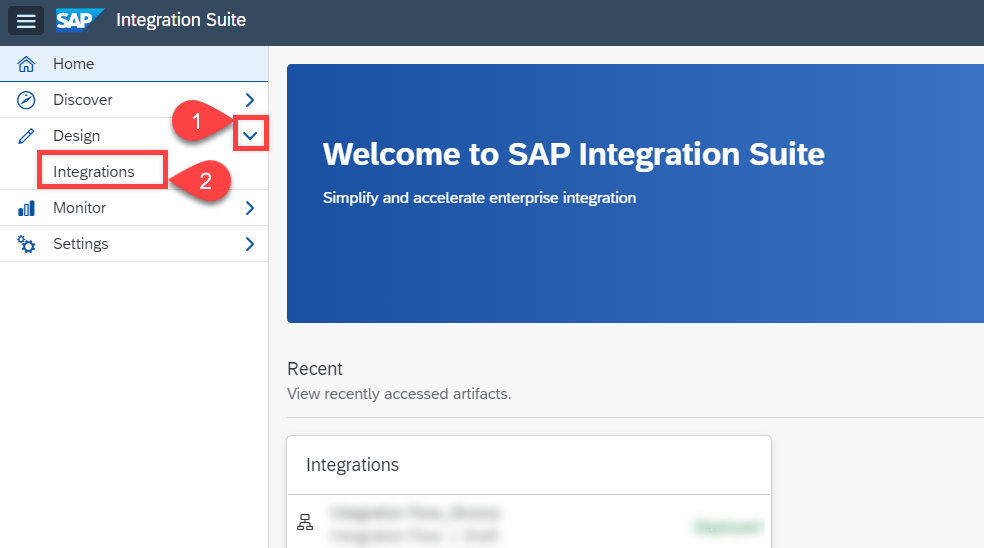
Luego debemos ingresar al apartado de “Design” en el menú izquierdo para poder seleccionar un paquete de integración.
Si deseas saber cómo crear un paquete de integración te invitamos a leer el siguiente artículo dando clic aquí.
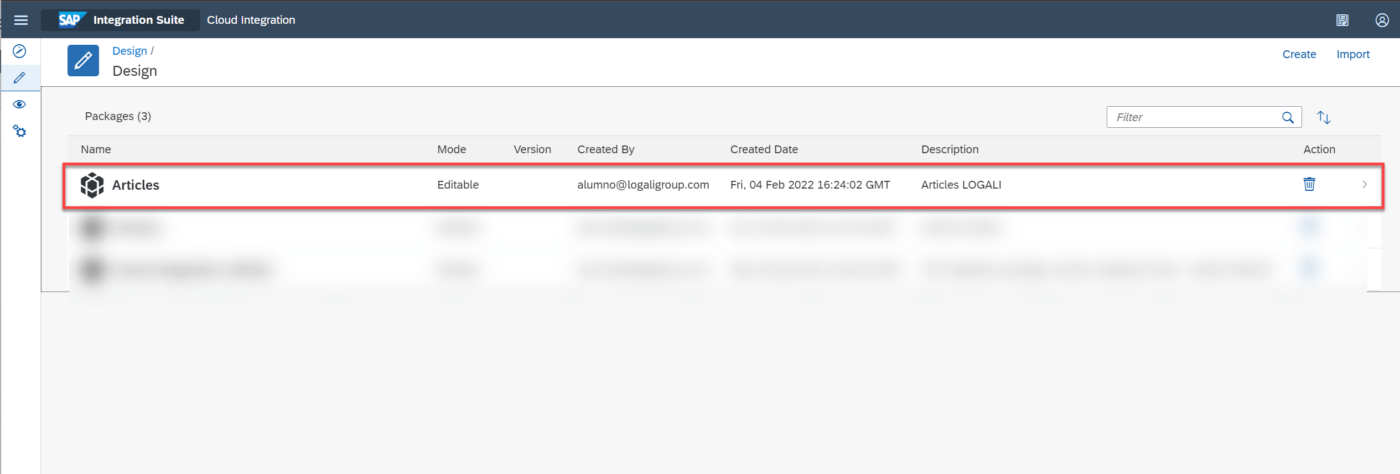
Vamos a la pestaña de “Artifacts” debemos tener el nuestro flujo de integración.
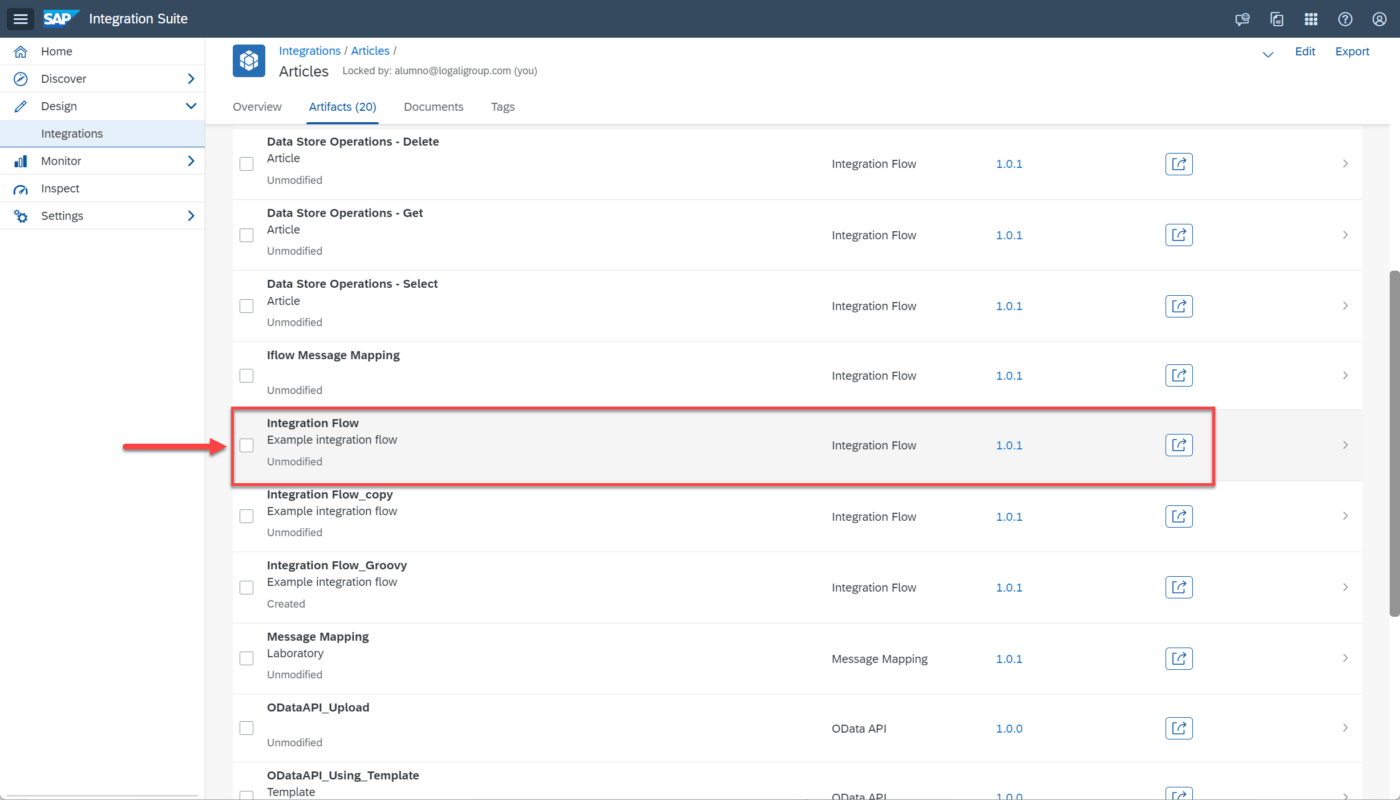
Luego de ingresar a nuestro integration Flow, vemos que tenemos otros elementos como el Content Modifier que para este caso es quien con contiene el mensaje. Pero en otros escenarios podemos tener adaptadores de HTTPS o SOAP por ejemplo para enviar este mensaje desde un cliente externo previamente configurado.
Para agregar nuestro elemento de persistencia, damos a la opción de editar y en la barra de tareas buscamos las opciones de Persistence – Write Variables. Damos clic, arrastramos y ubicamos nuestro proceso integración.
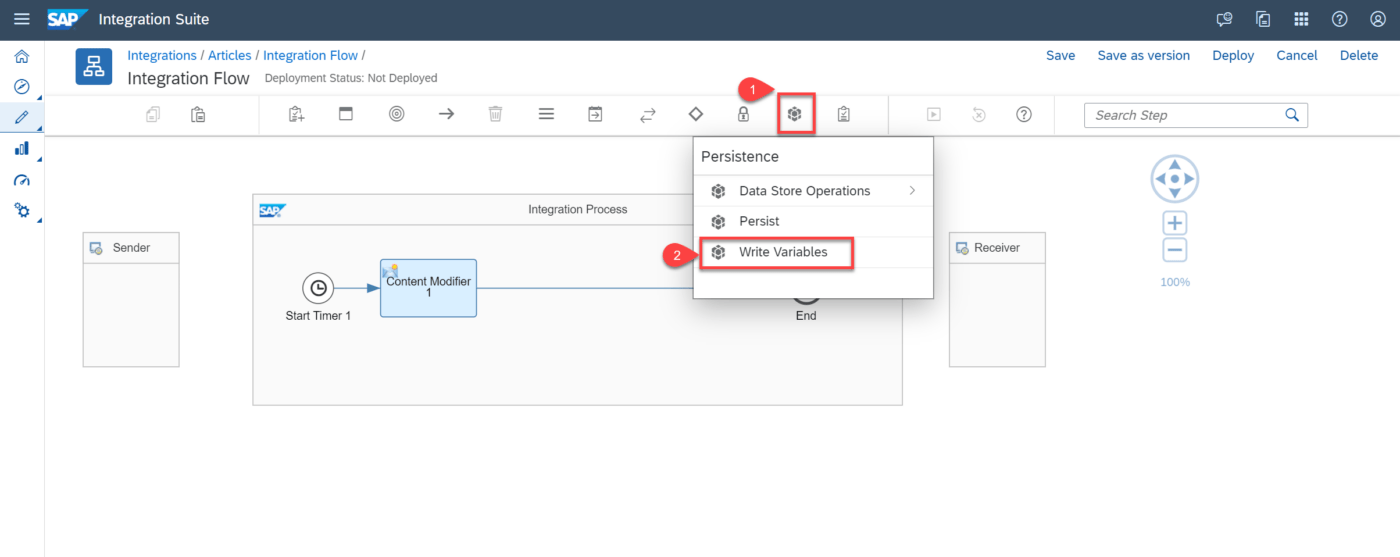
Agregado el elemento, seleccionamos y vemos en la parte inferior las opciones que este tiene. Primero encontramos la pestaña General que nos permite cambiar el nombre de dicho elemento.
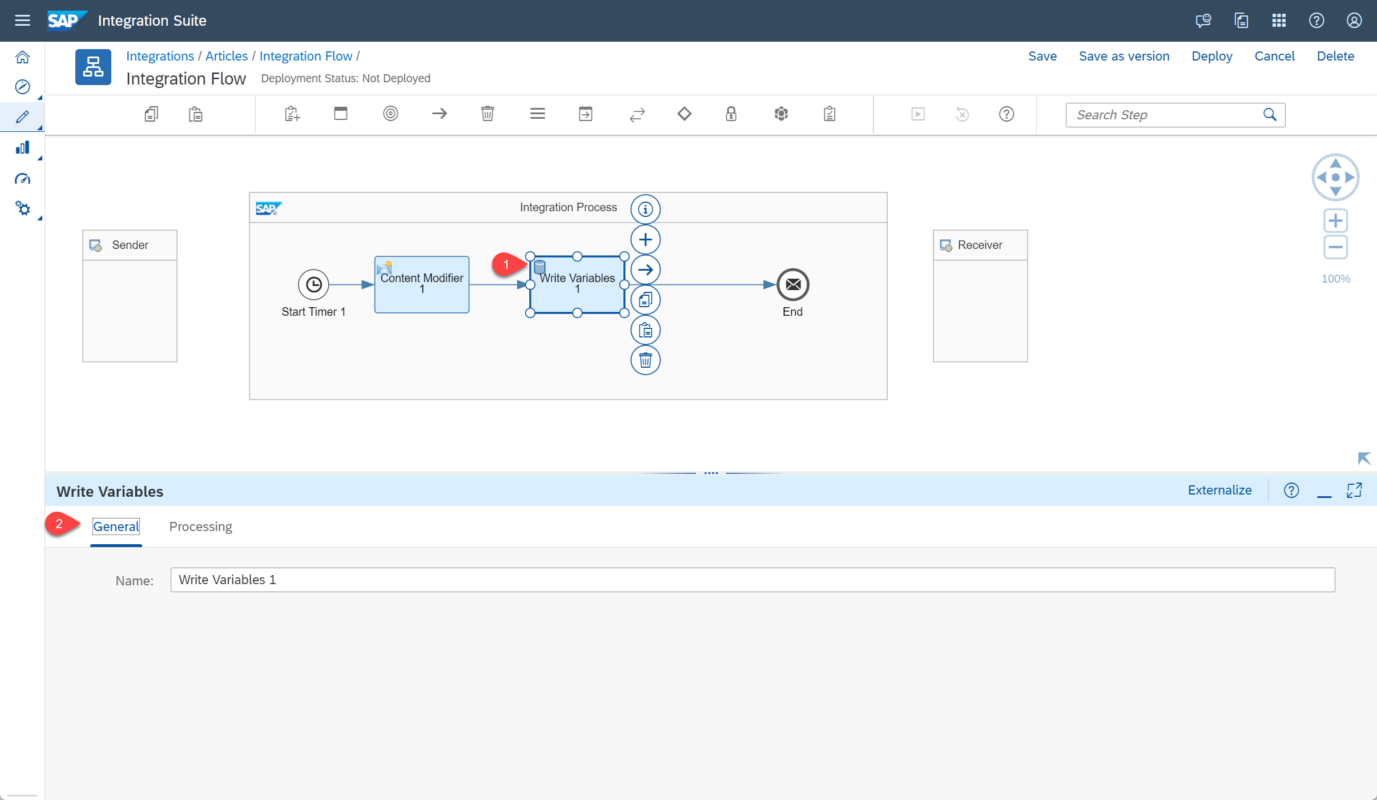
Luego tenemos la pestaña de procesamiento en la que encontramos las variables, aquí podemos dar al botón añadir para crear una variable o seleccionar una existente y eliminarla.
Name: En este campo podemos introducir el nombre de la variable o podemos asignarlos de manera dinámica mediante expresiones. Por ejemplo. ${header.source}
Type: En este atributo indicamos el tipo que tendrá nuestra variable que puede ser:
- Constant: Seleccionamos esta opción si queremos que la variable contenga una constante.
- Header: Seleccionamos esta opción si queremos que la variable contenga la información de cabecera. Si elegimos este tipo, podemos utilizar un botón para especificar la cabecera.
- XPath: Seleccionamos esta opción si queremos que la variable se defina con una expresión XPath. Esta expresión la podemos introducir manualmente o dar al botón “Select” para examinar los XPath predefinidos en el WSDL del adaptador SOAP al remitente (si usamos este adaptador). Cuando seleccionamos este tipo de variable debemos introducir un tipo de datos Java valido.
- Expression: Seleccionamos esta opción si queremos que la variable contenga una expresión.
- Property: Seleccionamos esta opción si queremos que la variable contenga una propiedad.
Data Type: En este atributo debemos introducir un tipo Java válido (por ejemplo, java.lang.String). Esta opción solo se habilita si para el parámetro Type se ha seleccionado una de las siguientes opciones: Expression, Constant o Xpath)
Value: En este atributo introducimos el valor de la variable. Por ejemplo: Si para el parámetro Type ha seleccionado Expression, podemos introducir la siguiente expresión para crear una marca de tiempo:
${date:now:aaaa-MM-dd HH:mm:ss}
Global Scope: En este atributo seleccionamos esta opción si queremos que la variable se utilice en otros flujos de integración desplegados en el mismo inquilino.
Si no se selecciona, la variable solo se puede compartir entre distintos elementos o pasos del mismo flujo de integración y no es visible para otros flujos de integración.
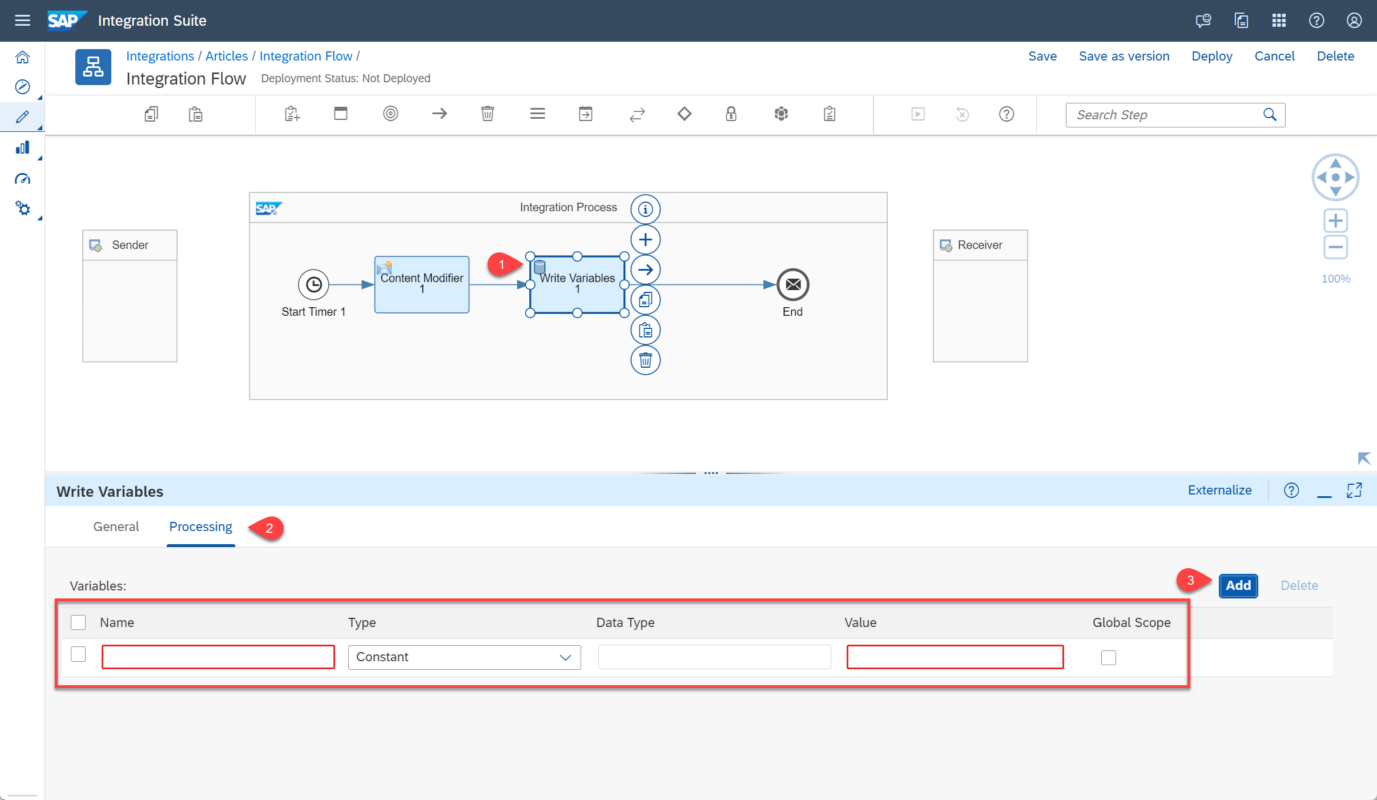
Ejemplo:
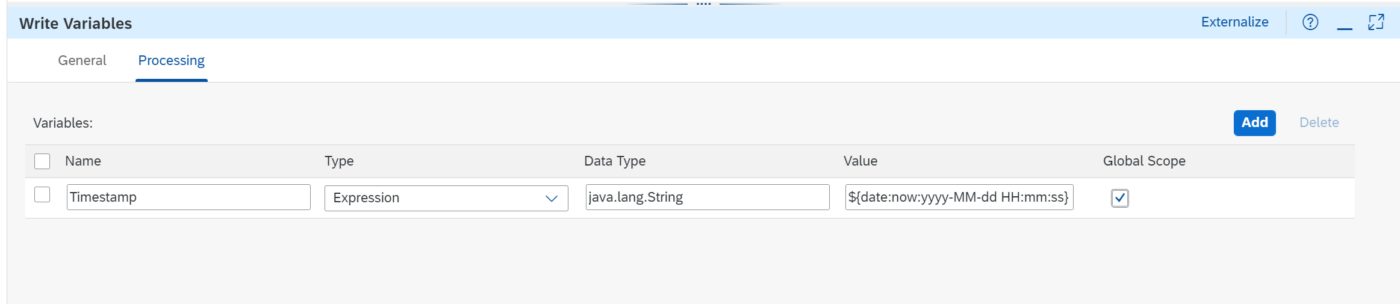
En este artículo conoceremos el elemento de persistencia: Write Variables y aprenderemos agregarlo en un flujo de integración. Dirigido a todas las personas que quieran aprender más sobre las herramientas SAP Cloud Integration y como se integran las diferentes herramientas de SAP. Podrás encontrar más datos como estos en los cursos y blogs desarrollados por Logali Group.

